Smart Tank 590系列 首次安装打印机
操作方法:
一 从包装箱中取出打印机
从包装箱中取出打印机,然后撕掉所有胶带、不干胶标签和包装材料。
1 从包装箱中取出打印机。
2 将打印机置于目标水平面上。
3 撕掉打印机外部的所有胶带。

4 撕掉出纸盘区域的所有胶带和包装材料。

5 打开前挡盖,然后撕掉墨盒检修区域的胶带和包装材料。

6 打开扫描仪盖板,然后从扫描仪玻璃板上撕下保护膜。

7 合上扫描仪盖板和前挡盖。

8 插入电源线,然后启动打印机。

二 填充墨水罐
使用打印机附带的墨水来填充墨水罐。
处理墨水瓶时,请注意以下事项:
• 请将墨水瓶放在儿童不能触及的地方。
• 只有当您在填充墨水罐时,才打开墨水瓶。
• 将墨水瓶直立放在凉爽干燥的地方。
警告:为避免可能导致打印头损坏的情形,请勿在填满墨水罐之前安装打印头。
1 打开前挡盖。

2 打开需要填充的墨水罐的保护帽。

3 拧开墨水瓶。

4 将墨水瓶的颜色与墨水罐的颜色相匹配。将墨水瓶放在墨水罐喷嘴上,确保墨水瓶的尖端正确贴合喷嘴,让墨水流入墨水罐直到将其装满。如果墨水瓶没有流出墨水,请取下墨水瓶,然后重新插入到墨水罐上。请勿挤压墨水瓶。
注:黑色墨水瓶中留有一些墨水,因此请勿过渡填充黑色墨水罐。

5 墨水罐填满后,将墨水瓶直立放置,然后合上墨水瓶的盖子。

6 合上墨水罐保护帽。

7 重复以上步骤,填充其他墨水罐。
注:必须填充所有四个墨水罐。如果仅填充一个墨水罐,打印机会无法运行。

8 合上前挡盖,然后等待大约 15 秒钟,以便让打印机检测墨水。

9 将装有剩余墨水的瓶子直立存放在凉爽干燥的地方。
三 安装打印头
安装打印机附带的打印头。
安装打印头前必须完成以下操作:
• 打印机开启。
• 填充所有四个墨水罐。
• 填充完墨水罐后,合上前挡盖大约 15 秒钟。
1 打开前挡盖,等待笔架移动到中间位置并停止。
如果笔架没有移动到中间位置,则合上前挡盖 15 秒钟,然后重新打开前挡盖。

2 撕掉打印头护盖的橙色胶带。

3 按下并松开蓝色锁扣,打开打印头护盖。

4 取下并丢弃橙色防护装置。
注:使防护装置保持直立状态,以免漏墨。

5 从包装中取出打印头。
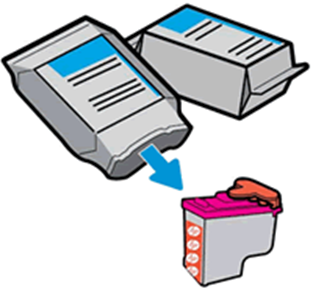
6 从打印头顶部向上垂直拉动插塞。

7 请使用拉片撕下打印头触点上的胶带。
警告:请勿触碰铜色触点或墨水喷嘴。请勿撕下触点上的保护胶带。处理这些部件会导致墨水喷嘴阻塞、不喷墨以及电路接触不良。

8 将打印头滑入插槽中,然后以略微向上的角度轻轻推动打印头,使其卡入到位。
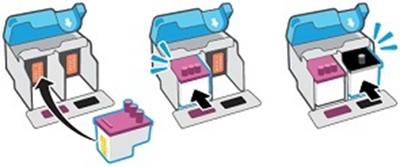
9 关闭打印头护盖。

10 合上前挡盖。

四 放入纸张并校准打印头
将普通白纸装入进纸盒,然后校准打印头。
仅使用未使用过的 A4 普通白纸。如果使用重复使用的纸张,校准可能会失败。
1 提起进纸盒。

2 将纸张宽度导板滑至左侧。

3 将一叠普通白纸放入进纸盒。

4 将纸张宽度导板向右滑动,直至其触碰到纸张。

5 展开出纸盘延长板。

将打印一份校准页。
6 当打开盖板指示灯闪烁时,打开扫描仪盖板,然后将打印页正面朝下放置。

7 关闭扫描仪盖板。

8 按闪烁的复印按钮,扫描页面。
打印机显示器的 A 在扫描过程中闪烁,在打印头校准完成后消失。
